10 tips for å mestre Apples bilder App
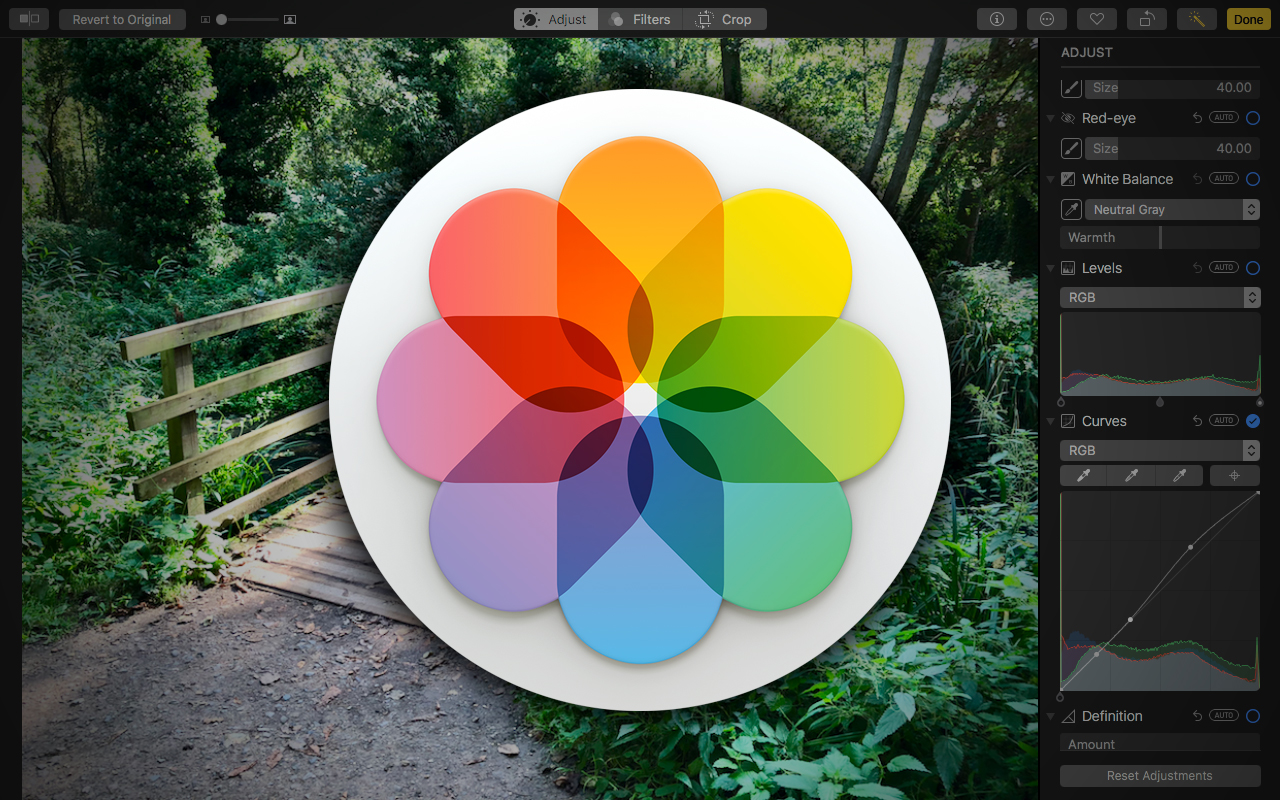
MacOS-Photos-appen begynte livet som iPhoto: En forbrukerapp for å administrere digitale fotografier, med noen få grunnleggende fotoredigeringsverktøy boltet på. Fra MacOS High Sierra, er bildene appen kommet i alder, med kraftige nye redigeringsfunksjoner som gjør det verdt et annet utseende - selv om du er en erfaren proff.
- De 5 beste bærbare datamaskinene for fotoredigering
Er bilder for iPhone, iPad, iPod touch og Mac kraftig til det punktet hvor du bør slette din verdsatte kopi av Photoshop CC. ? Selvfølgelig ikke. Men når du må gjøre noen raske tilpasninger, og har lyst på å gjøre det med en brukervennlig - men overraskende kraftig - verktøyet, er Apples bilder App alt du trenger.
I denne veiledningen viser vi deg hva du kan gjøre med Apples bilder-app og hvordan du bruker bilder til Mac og iOS-enheter for rask og enkel fotoredigering.
01. Raskt filtrer bilder
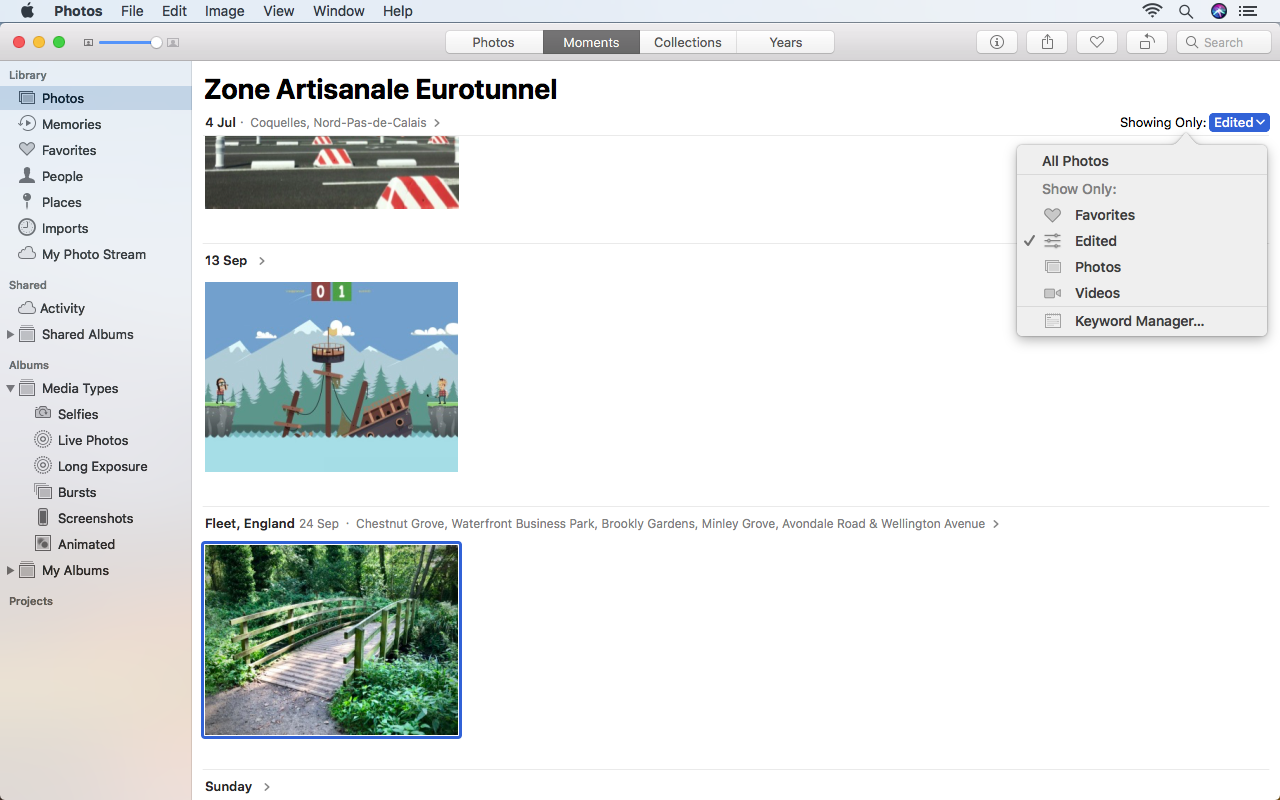
Det er verdt å huske at bilder for Mac kan lagre noen flat bitmap - ikke bare bilder. Så du kan bruke den til å stash skjermbilder, biter av forskning grep fra Internett, og til og med animerte gifs. I alle tilfeller kan du bruke få info ( cmd / ctrl + i ) og tilordne beskrivelser og søkeord til elementer slik at de er lettere å finne senere.
Den nye sidebjelken gir enkeltklikk-tilgang til nøkkelinnhold og medietyper (favoritter, personer, skjermbilder, animert innhold og så videre). Hver feed inneholder også en visningsmeny, som standardiserer alle bildene. Klikk på det, og du kan filtrere gjeldende visning av favoritter, redigerte bilder, bilder, videoer eller søkeord (eller en kombinasjon derav).
02. Rediger bildene dine
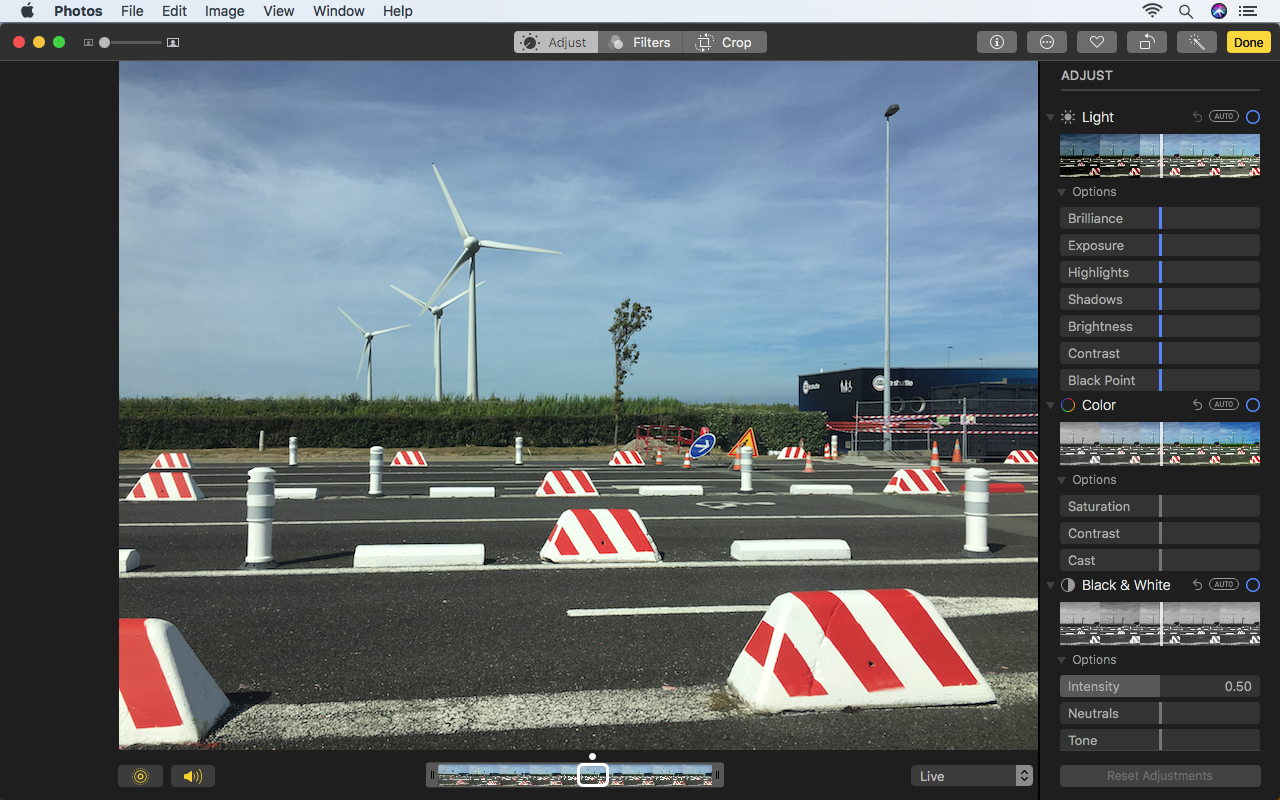
Bilder som er valgt i biblioteket, kan flagges som favoritter eller roteres ved å klikke på den aktuelle verktøylinjeknappen, eller ved å bruke alternativer / snarveier i Image-menyen. Truffet Komme tilbake og last redigeringsvisningen.
Dette varierer radikalt fra MacOS Sierra-versjonen av bilder, som krevde at du manuelt belastes sett med justeringsverktøy. Nå er de alle umiddelbart tilgjengelige i Juster-fanen, som er plassert i en rullingsrute.
03. Beskjær og roter

Velg kategorien Beskjær for å gjøre hurtige tilpasninger til bildens orientering. Bruk draghåndtakene for manuell justering, og tofinger sveip din styreflate for å justere rotasjonsverdien.
I sidefeltet vri horisontalt et bilde ved å klikke på Flip-ikonet. Utvid Aspect-menyen for å få tilgang til alternative beskjæringsalternativer utover FreeForm. Når du velger et aspekt som avgropper bildet ditt, klikker du-dra eller tofinger sveipe for å justere bildens posisjon i avlingen.
- 60 Top-Class Photoshop Tutorials
04. Gjør justeringer
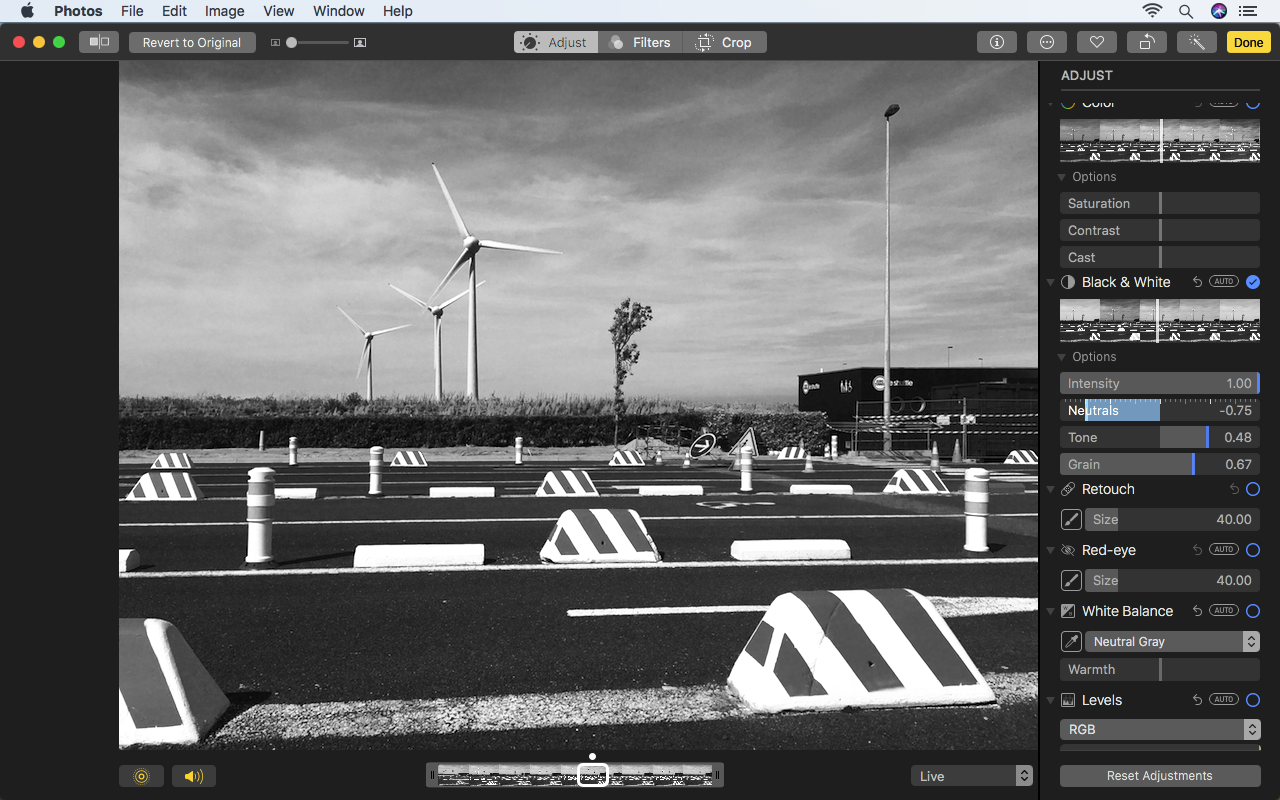
Når du bruker lys, farge og svart & amp; Hvite justeringsverktøy i bilder, du har tre tilnærminger. Klikk Auto og Bilder-appen gjør hva det synes fungerer best - og dette er ofte et godt utgangspunkt. Du kan da / alternativt dra den vertikale linjen til venstre og høyre for å endre styrken og arten av justeringen.
Du kan også bore ned. Klikk på trekanten ved siden av alternativer for glidebrytere som gjør at du kan finjustere mange aspekter av disse justeringstyper, for eksempel metning, kontrast og kastet for farge.
05. Rediger nivåer og kurver
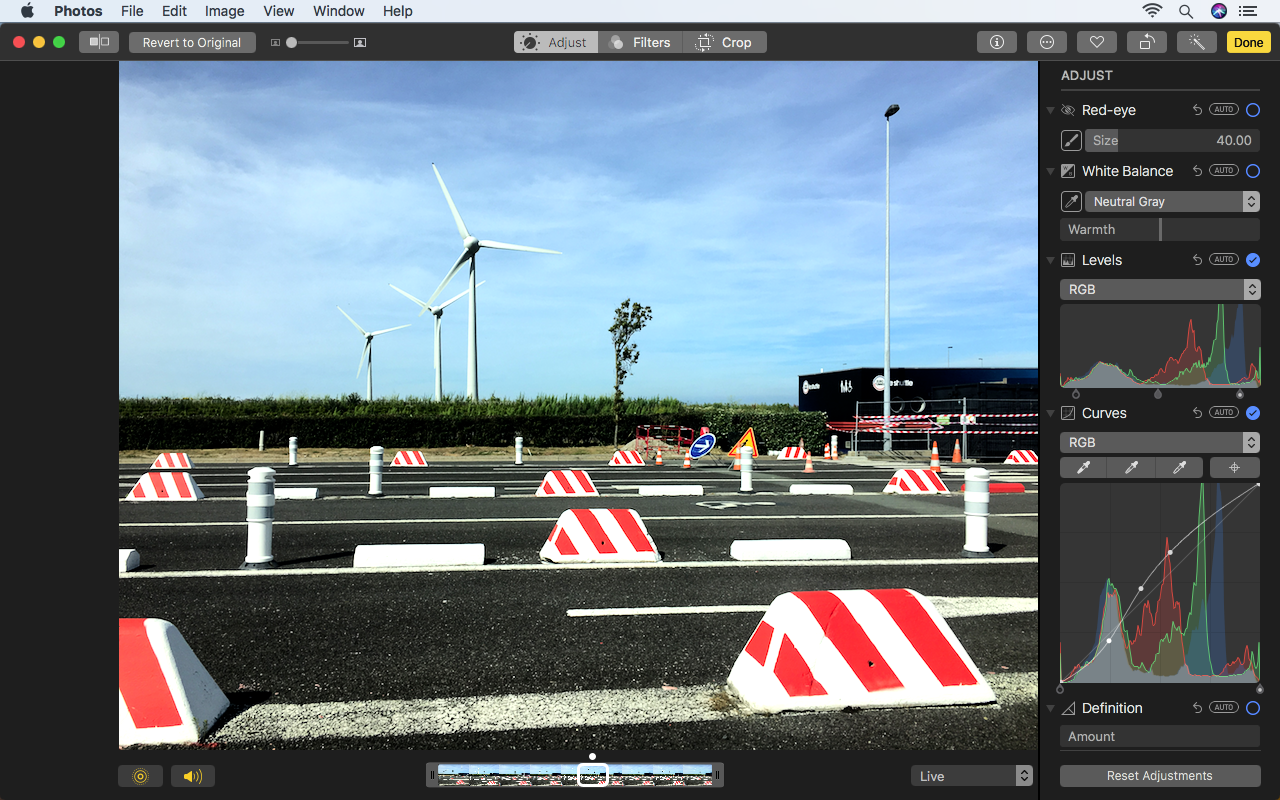
Nivåverktøyet lar deg justere et bildens svarte punkt, skygger, midtoner, høydepunkter og hvitt punkt. Bruke verktøyets hurtigmeny, kan du bytte mellom luminans- eller RGB-verdier. Sammen med å gjøre endringer i bildet som helhet, kan du individuelt justere de røde, grønne og blå kanalene. Legg merke til at hvert drahåndtak beveger seg individuelt; holde Alternativ / Alt. å bevege seg begge på en gang.
Kurververktøyet er nytt på bilder på MacOS High Sierra, og fungerer på samme måte som den som finnes i Photoshop. Du kan bruke Eyedropper-verktøyene til å angi hvite, grå og svarte punkter, justere kurven manuelt og legge til nye punkter, og målrette individuelle kanaler ved å velge dem fra RGB-menyen.
06. Bruk selektiv farge
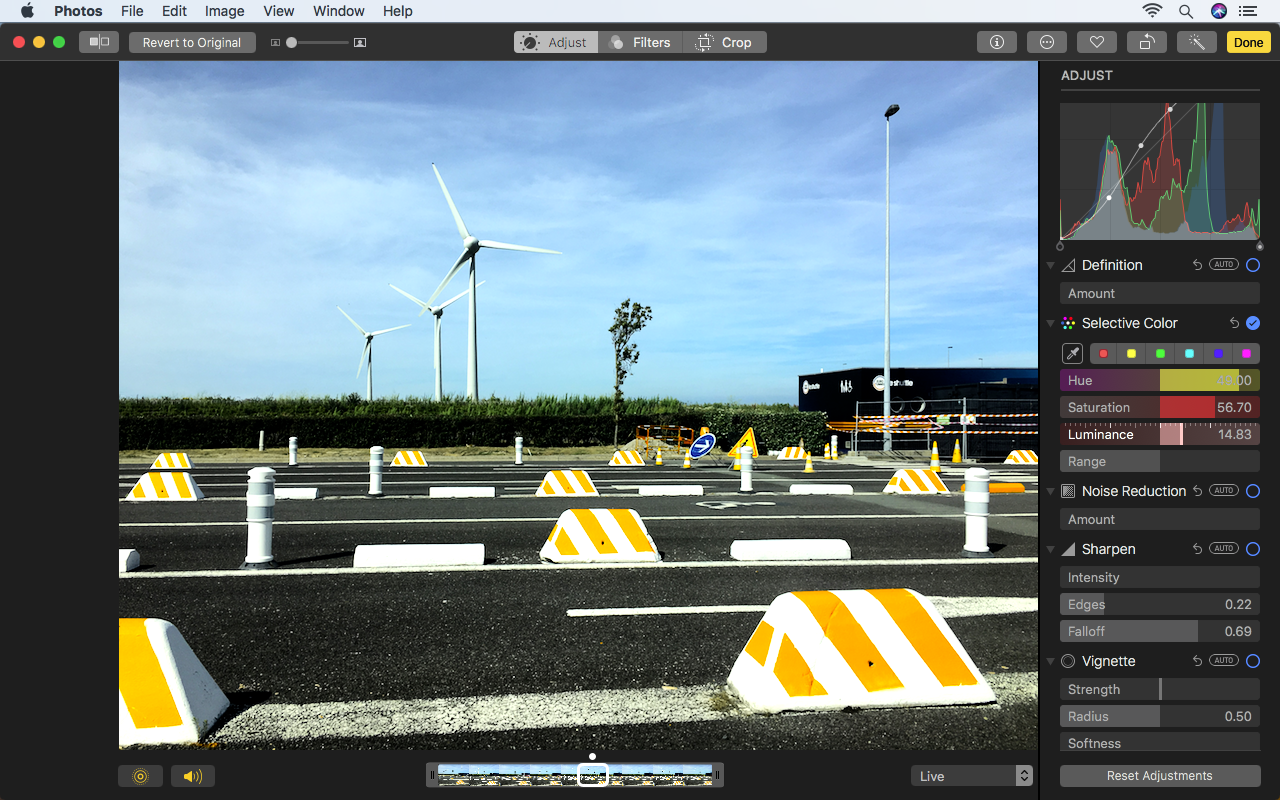
Et annet nytt verktøy i bilder på MacOS High Sierra, selektiv farge gjør at du kan justere utseendet på en bestemt fargetone. Velg enten en av de seks som vises, eller velg en egendefinert fargetone med eyedropper. Bruk deretter fargen, metnings- og luminansskjørene for å gjøre endringene dine, og rekkevidde for å bestemme hvilket fargeområde som effekten skal målrette mot.
Sammenlignet med Photoshop, er det selektive fargeverktøyet i Apples bilder-app uten tvil raskere og mer brukbar. Imidlertid er det begrenset til en enkelt farge i et bilde. Det er bra, da, for å fjerne en kast, men ikke så bra for flere nødvendige bouts av finjustering.
07. Arbeid med effekter i bilder
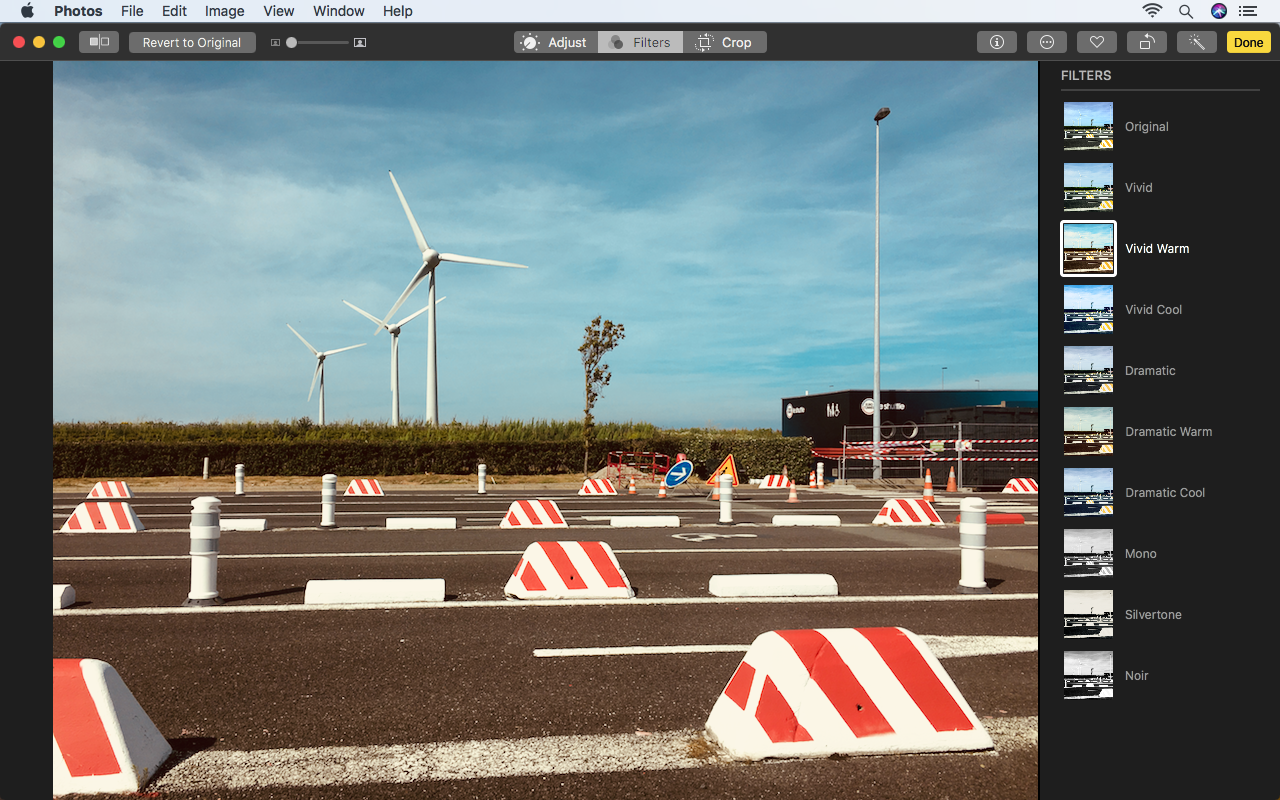
Utforsk Juster sidebjelken for å finne flere verktøy. Bilder 'retusjeringsverktøy fungerer på en lignende måte til Photoshops kloningsverktøy, om enn uten muligheten til å justere børste-typen - bare dens størrelse. Røde øyne, hvitbalanse, støyreduksjon, skarphet og vignetteverktøy Alle gjør hva du kan forvente - enten via bilder som automatiserer søknadsprosessen eller du manuelt fiddling med skyveknapper.
Bildene-appen har også et lite utvalg av filtre i fanen Filters. Fra MacOS High Sierra, tilbyr appen Ditched Aping Film, og i stedet tre varianter hver på de levende, dramatiske og svarte og hvite filtrene.
08. Sammenlign, del og vend tilbake bilder
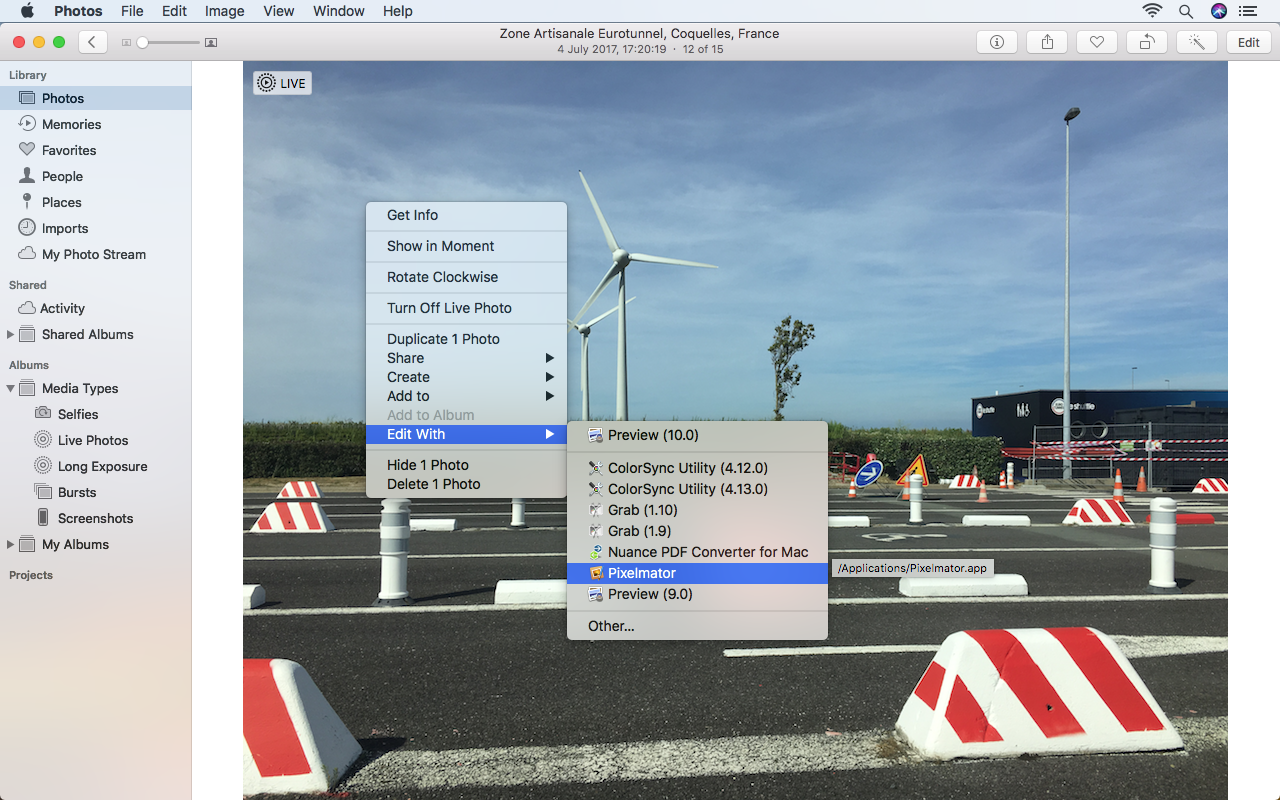
Alle endringer som er gjort i bildene, er appen ikke-destruktiv. Når du gjør en redigering, ser du en A / B-knapp øverst til venstre i vinduet, som kan brukes til å vende mellom din redigering og det opprinnelige skuddet.
En tilbake til originalknappen er tilstøtende; Når du klikket, vender dette bildet ditt til hvordan det var da det først ble importert. I kategorien Juster kan du bytte individuelle justeringer ved å dreie de blå flikkene på og av.
Du kan bruke eksterne apper til å redigere bildene dine hvis bilder ikke oppfyller dine behov. I biblioteket, gå til Image & GT; Rediger med og velg en redaktør. Når du er ferdig, vil det redigerte bildet bli trukket tilbake til bilder, og du vil fortsatt kunne gå tilbake til bildet hvis du trenger det.
(Du kan også vurdere å jobbe med duplikater: Bilde og GT, duplikat eller CMD + D. gjør en kopi av et valgt bilde.)
09. Bruk bilder på iPad

På iPad. eller iPad Pro. , Bildene-appen er grunnleggende, dens redigeringsvisning som ligner den eldre versjonen av Mac-appen. Det er sentrert på raske reparasjoner, beskjæring og lys / farge / svart og hvitt justeringer.
Skulle du bruke iCloud Photo Library, synkroniseres bilder og redigeringer på tvers av enhetene dine, noe som er nyttig når du gjør hurtige endringer på iPad og deretter finjusterer dem på skrivebordet eller bærbar PC.
Men hvis du hanker for mer makt når du er på farten, bør du vurdere Snapseed. eller Lightroom , eller til og med fullverdig Photoshop-ekvivalent Affinity bilde .
10. Bruk bilder på iPhone
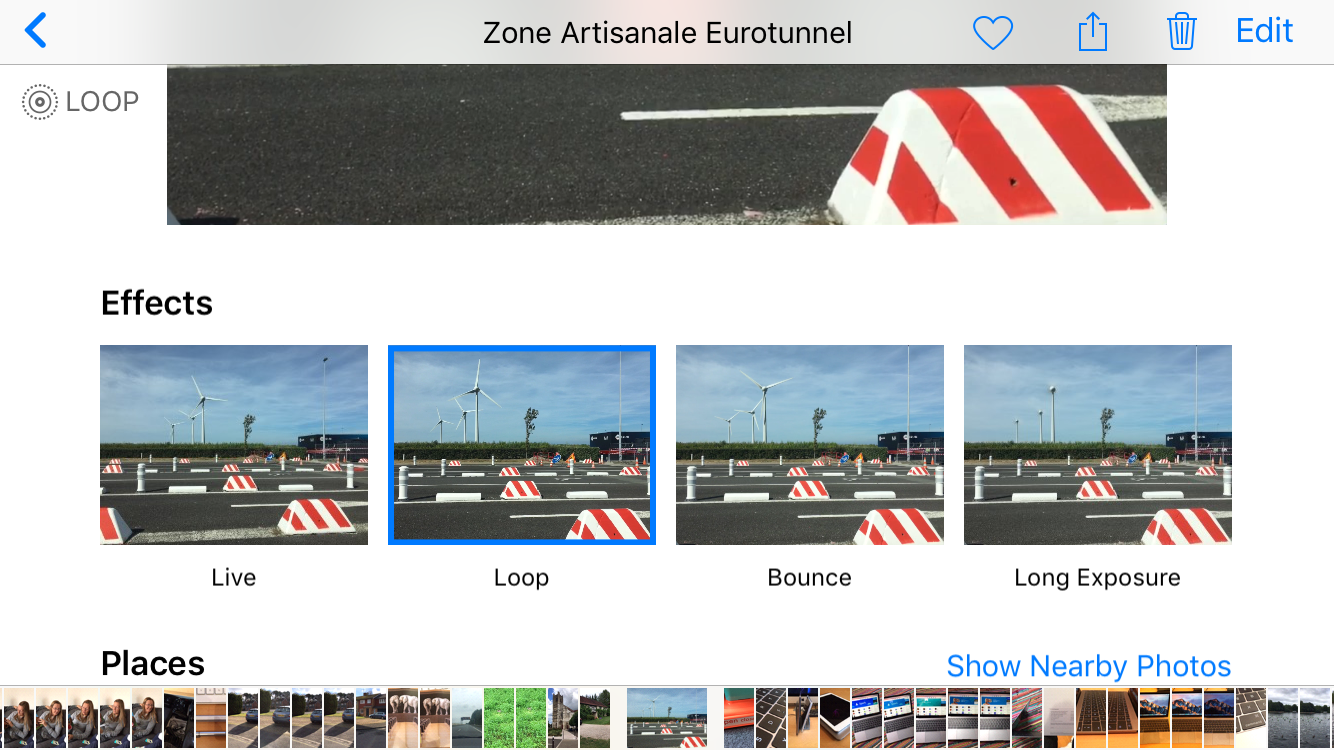
Selv den største iPhone er ikke rettet mot fotoredigering. Imidlertid, på den mindre skjermen, gir den strippede-bakfoto-appen mening. På IOS 11 kan du også, når du surfer på Live Photos, bla opp noe snap og bytt animasjon / gjengitt type. Alternativer er endeløse loop / sprette animasjoner, og en faked lang eksponering basert på video komponenten i live bildet.
For noe Beefier, igjen vurdere Snapseed og Lightroom for iPhone . Det er også verdt å sjekke ut Pixelmator , som gir Photoshop-lignende verktøy i håndflaten din.
Relaterte artikler:
- De 14 beste iPad-appene for designere
- 5 grunner til å bruke fotografering i designene dine
- Affinity Designer for iPad Review
hvordan - Mest populære artikler
5 Hot New CSS-funksjoner og hvordan du bruker dem
hvordan Sep 16, 2025[1. 3] Side 1 av 2: Utforsk 5 nye CSS-funksjoner: Trinn 01-10 Utforsk 5 ny..
Bruk WordPress som en hodeløs CMS
hvordan Sep 16, 2025[1. 3] Jeg hørte først om den hodeløse CMS-tilnærmingen i en snakk jeg så fra Twin Cities Drupal. Jeg likte ideen om en adski..
En introduksjon til CSS tilpassede egenskaper
hvordan Sep 16, 2025[1. 3] En av de beste funksjonene i CSS-prosessorer er variabler. Å ha evnen til å erklære en gang og gjenbruke variabelen på ..
Master broverktøyet
hvordan Sep 16, 2025[1. 3] Hva er broverktøyet? Hvis du er ny på CGI, er det altfor mange verktøy å velge mellom i et svimlende utva..
Lær å bli løvverk med X-partikler
hvordan Sep 16, 2025[1. 3] Modellering av en statisk plante som har utseendet på å ha dyrket in situ ikke er for vanskelig, men skaper en rigg som v..
Hvordan designe brukervennlige mobilgrensesnitt
hvordan Sep 16, 2025[1. 3] Noen mobile designene lider av et problem: de kan se bra ut på overflaten, men begynner å bruke dem, og du vil snart finn..
Hvordan lage 3D-bokstaver i Illustrator
hvordan Sep 16, 2025I forrige uke utgav Adobe noen flere videoer til deres nyttige, gjør det nå spilleliste, noe som gir reklamer sjansen til å hente en rekke praktiske ferdigheter på bare 60 sekunder eller ..
Fremskynde din tekstur arbeidsflyt
hvordan Sep 16, 2025[1. 3] Krigeren er et personlig prosjekt som jeg hadde glede av å konseptet og designe. Jeg ønsket å skape et tegn som legemlig..
Kategorier
- AI Og Maskinlæring
- AirPods
- Amazon
- Amazon Alexa & Amazon Echo
- Amazon Alexa & Amazon Echo
- Amazon Brann TV
- Amazon Prime Video
- Android
- Android Telefoner Og Tavle
- Android -telefoner Og Nettbrett
- Android TV
- Apple
- Apple App Store
- Apple HomeKit & Apple HomePod
- Apple Music
- Apple TV
- Apple Watch
- Apps & Web Apps
- Apper Og Webapper
- Lyd
- Chrome & Chrome OS
- Chromebook & Chrome OS
- Chrome
- Cloud & Internet
- Sky Og Internett
- Sky Og Internett
- Datamaskiner
- Computer History
- Ledningen Cutting & Streaming
- Ledning Og Streaming
- Splid
- Disney +
- DIY
- Elektriske Kjøretøyer
- Lesebrett
- Essentials
- Forklarere
- Spill
- Generelt
- Gmail
- Google Assistant Og Google Nest
- Google Assistant & Google Nest
- Google Chrome
- Google Docs
- Google Disk
- Google Maps
- Google Play-butikken
- Google Blad
- Google Slides
- Google TV
- Maskinvare
- HBO Maks
- Hvordan
- Hulu
- Internet Slang Og Forkortelser
- IPhone Og IPad
- Tenne
- Linux
- Mac
- Vedlikehold Og Optimalisering
- Microsoft Edge
- Microsoft Excel
- Microsoft Office
- Microsoft Outlook
- Microsoft PowerPoint
- Microsoft Lag
- Microsoft Word
- Mozilla Firefox
- Netflix
- Nintendo Switch
- Paramount +
- PC Gaming
- Peacock
- Foto
- Photoshop
- PlayStation
- Personvern Og Sikkerhet
- Personvern Og Sikkerhet
- Personvern Og Sikkerhet
- Product Roundups
- Programmering
- Bringebær Pi
- Roku
- Safari
- Samsung-telefoner Og Tavle
- Samsung -telefoner Og Nettbrett
- Slack
- Smart Home
- Snapchat
- Sosiale Medier
- Rom
- Spotify
- Tinder
- Feilsøking
- TV
- Video Games
- Virtuell Virkelighet
- VPN
- Nettlesere
- Wifi Og Routere
- Wifi & Ruters
- Windows
- Windows 10
- Windows 11
- Windows 7
- Xbox
- YouTube Og YouTube TV
- YouTube Og YouTube TV
- Zoom
- Explainers







